İlan
Wi-Fi olmadan bir film akışı arabelleğe alma, pikselleştirme ve pahalı veri ücretlerine yol açar. Bunun yerine filmleri iPad'inize veya iPhone'unuza nasıl indireceğinizi öğrenmelisiniz. Bu şekilde, filmleri istediğiniz zaman ve istediğiniz yerde izleyebilirsiniz.
Bir filmi cihazınıza indirdiğinizde, çevrimdışı olarak ve en yüksek kalitede kullanılabilir: uzun bir uçuş veya nimet gezisi için mükemmel.
Çevrimdışı izlemek için filmleri iPhone veya iPad'inize indirmenin tüm yolları.
Dijital Olarak Satın Aldığınız veya Kiraladığınız Filmleri İndirin
Satın almak için mükemmel seçenek sıkıntısı yok veya online film kirala Online Film Kiralamak İçin En İyi 5 YerOnline film kiralama bugün eğlencenin tadını çıkarmak için mükemmel bir yoldur. En iyi çevrimiçi film kiralama hizmetlerini fiyat, kalite ve seçim açısından karşılaştırıyoruz. Daha fazla oku . Apple, Google, Amazon ve hatta YouTube'dan filmler alabilirsiniz. Ancak yeni bir film için ödeme yapmanız, filmi otomatik olarak cihazınıza indirdiğiniz anlamına gelmez.
Bu hizmetlerin çoğu, satın aldığınız filmleri önce indirmeden akış olarak izlemenizi sağlar. Bu, önce indirme işleminin bitmesini beklemeniz gerekmediği için size anında erişim sağlar. Ancak, kendinizi internet bağlantısı olmadan bulursanız en son satın alımlarınızı izleyemezsiniz.
İPhone veya iPad'inizde filmleri çevrimdışı izlemek için, satın aldığınız veya kiraladığınız uygulamayı kullanarak indirmeniz gerekir. Bu uygulamaların çoğu kabaca aynı şekilde çalışır.
Örnek olarak Apple TV uygulamasında nasıl film satın alacağınıza ve indireceğinize bakalım.
Apple TV Uygulamasından Film İndirme
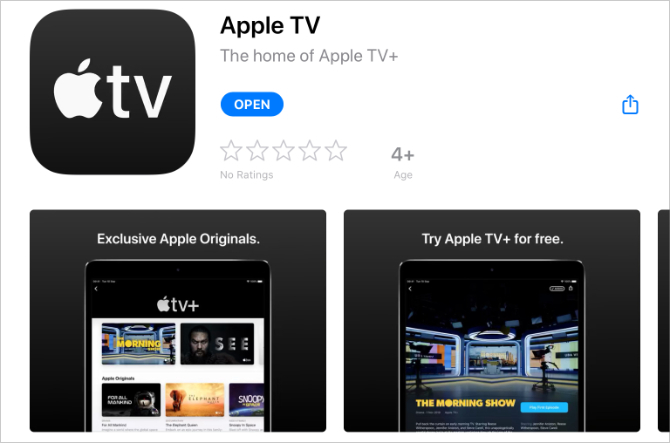
Apple TV uygulaması, iPad veya iPhone'unuzdaki Videolar ve iTunes Store uygulamalarının yerini alır. Şu anda nelerin popüler olduğunu bulmak, film satın almak veya kiralamak ve satın aldığınız içeriği izlemek için kullanabilirsiniz.
Apple TV uygulamanızın zaten cihazınızda olması gerekir. Bunu yapmazsanız App Store'dan indirin.
İndir: Apple TV için iPadOS ve iOS (Bedava)
Apple TV uygulamasını kullanarak iPad veya iPhone'unuzda nasıl film satın alacağınız ve indireceğiniz aşağıda açıklanmıştır:
- Aç Apple TV veya iPad'inizde.
- Adresine git İzle şimdi veya Arama satın almak istediğiniz bir filmi bulmak için.
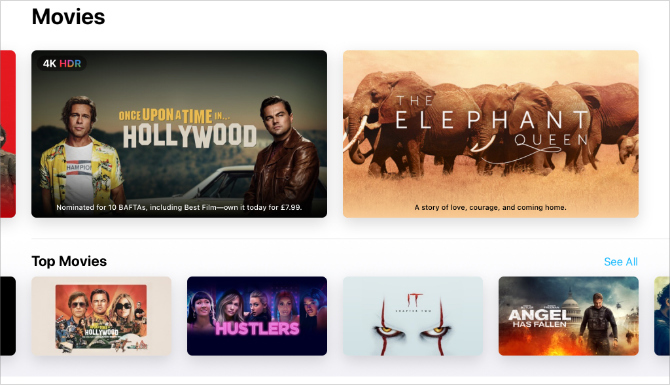
- Dokunmak Satın veya Kira filmi satın almak için. (Kiralanmış filmler izlemeye başladıktan sonra 30 gün veya 48 saat kullanılabilir.)

- Apple Kimliği ayrıntılarınızı girin veya satın alma işleminizi onaylamak için Face ID veya Touch ID kullanın.
- Dokunmak İndir filminizi indirmeye başlamak için veya Kütüphane ve Bulut satın alınan filmleri indirmek için simgesini tıklayın.
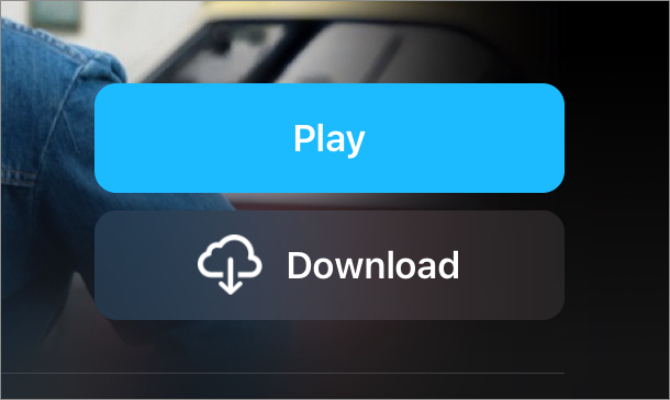
- İlerleme çemberi dolarken cihazınızı internete bağlı tutun.
- Adresine git Kütüphane> İndirildi indirdiğiniz tüm filmleri görüntülemek için.
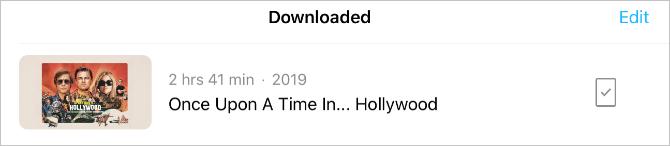
Apple TV uygulamasında indirilen bir filmi izledikten sonra kitaplığınızda bulun ve cihaz simgesine dokunun. İndirmeyi Kaldır seçeneği. İndirilen filmleri, cihazınızda boş alan bırakmak için izledikten sonra silmek iyi bir fikirdir.
Bir Akış Hizmetinden Film İndirme
Bir kerelik filmler satın alabilmenize rağmen, çoğu kişi abonelik hizmetlerinin yaşını tamamen benimsedi. Bu, büyük ölçüde Netflix'in yükselişi sayesinde, başka birçok şey olmasına rağmen harika abonelik akış hizmetleri En İyi Akışlı TV Hizmetleri (Ücretsiz ve Ücretli)İşte tüm eğlence ihtiyaçlarınız için en iyi ücretsiz akışlı TV uygulamaları ve en iyi ücretli akışlı TV uygulamaları. Daha fazla oku Amazon Prime, Hulu, Disney + ve daha fazlası.
Netflix dahil hemen hemen tüm bu hizmetler, filmleri iPad veya iPhone'unuza çevrimdışı olarak izleyebilmeniz için film indirme seçeneği sunar. Elbette, bunun için aktif bir aboneliğiniz olması gerekir.
İşlem, Apple TV uygulamasından bir film satın almaya çok benzer. Temel fark, abonelik hizmeti için zaten ödeme yaptığınız için hiçbir şey satın almanıza gerek olmamasıdır.
Başka bir örnek olarak, Netflix filmlerini iPad'inize veya iPhone'unuza nasıl indireceğiniz aşağıda açıklanmıştır. İşlem, hangi akış hizmetini kullanırsanız kullanın büyük ölçüde aynıdır.
Netflix'ten Film İndirme
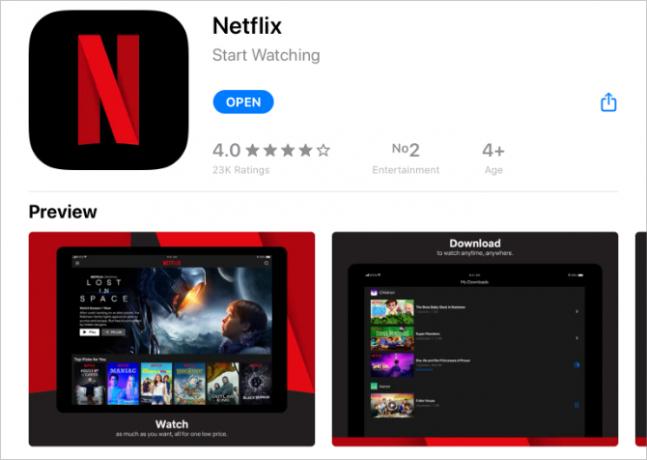
Henüz yapmadıysanız, Netflix uygulamasını App Store'dan iPad veya iPhone'unuza indirmeniz gerekir. Film izlemek ve indirmek için etkin bir Netflix aboneliğine de ihtiyacınız var.
Netflix'ten tüm filmlerin ve TV şovlarının indirilemeyeceğini de unutmamak gerekir. Bir indirme düğmesi görmüyorsanız, bu başlık indirilemez.
İndir: İçin Netflix iPadOS ve iOS (Ücretsiz, abonelik gerekir)
Netflix filmlerini iPad'inize veya iPhone'unuza indirmek için şu talimatları izleyin:
- Açık Netflix veya iPad'inizde.
- Dokunmak Ev veya Arama indirmek istediğiniz filmi bulmak için.
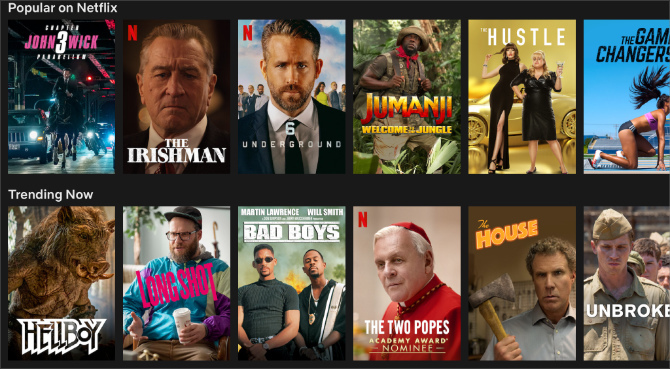
- Filmi seçin, ardından İndir simgesi (aşağı bakan bir ok). Eğer bir İndir simgesi, filmin indirilemediği anlamına gelir.
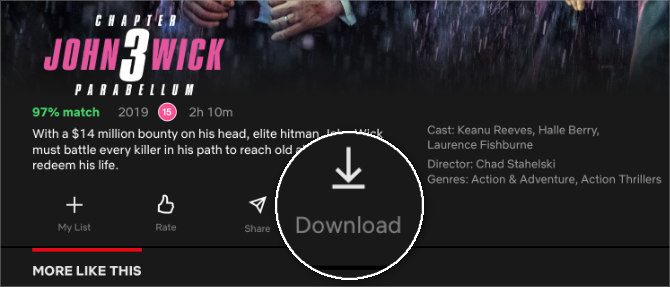
- İlerleme çemberi dolarken cihazınızı internete bağlı tutun.
- Dokunmak İndirilenler indirdiğiniz tüm filmleri ve TV şovlarını izlemek ve izlemek için.
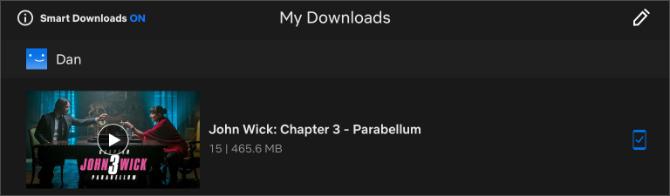
İndirilen bir filmi Netflix'te izledikten sonra İndirilenler bir sayfa açın ve bir X buton. Film indirmenizi silmek için dokunun. Netflix'ten bir kerede 100'den fazla başlık indiremeyeceğiniz için bunu zaman zaman yaptığınızdan emin olun.
YouTube Videolarını iPad ve iPhone'a İndirme
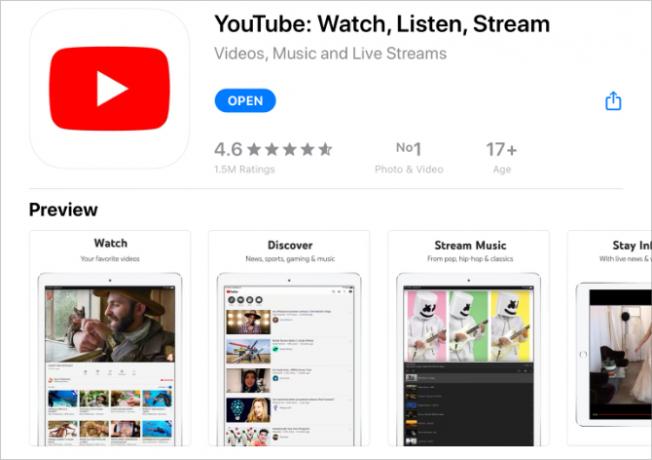
YouTube videolarını izlemek için çok zaman harcıyorsanız, muhtemelen bunları iPad'inize veya iPhone'unuza nasıl indireceğinizi bilmek istersiniz. Sonuç olarak, süreç çoğu akış hizmetinden film indirmeye benzer. Daha da fazla YouTube Premium aboneliği için ödeme yapın YouTube Premium Maliyet Değeri Mi? Dikkate Alınmanız Gereken 7 ŞeyYouTube Premium'un maliyeti buna değer mi? YouTube'un ücretli sürümünün artılarını ve eksilerini inceliyoruz. Daha fazla oku böyle yaparak.
YouTube Premium, YouTube reklamlarını ortadan kaldıran, orijinal içeriğin kilidini açan ve YouTube videolarını bilgisayarınıza veya mobil cihazlarınıza indirmenize izin veren aylık bir abonelik hizmetidir.
İndir: İçin YouTube iPadOS ve iOS (Ücretsiz, abonelik mevcut)
YouTube Premium'unuz varsa, videoları iPad'inize veya iPhone'unuza nasıl indireceğiniz aşağıda açıklanmıştır:
- Açık Youtube veya iPad'inizde.
- Adresine git Trend, Aboneliklerveya Arama indirmek istediğiniz videoyu bulmak için.
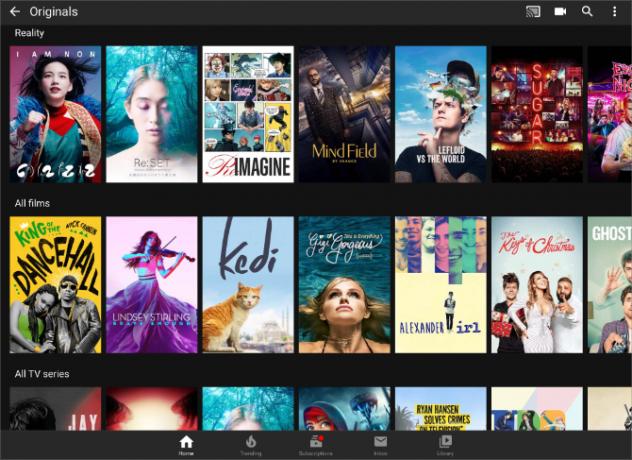
- Videoyu oynatmaya başlayın, ardından video İndir düğmesine basın.

- İstediğiniz indirme kalitesini seçin, ardından indirme işlemi tamamlanana kadar cihazınızı İnternet'e bağlı tutun.
- Adresine git Kütüphane> Yüklemeler indirdiğiniz tüm videoları görmek için.
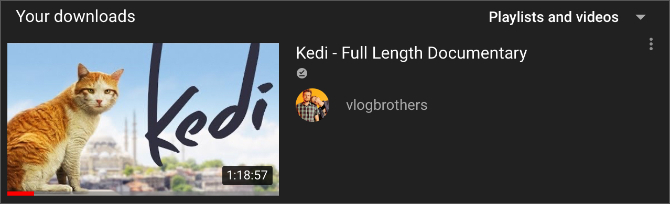
Öğesine dokunun. İndirildi indirmek için video oynatıcının altındaki düğmesine basın. Veya şu adrese gidin: Kütüphane> Yüklemeler ve Üç nokta (…) indirilen diğer videoları silmek için düğmesine basın.
İndirilen Filmler için Bolca Boş Alan Yaratın
Artık filmleri iPad'inize veya iPhone'unuza nasıl indireceğinizi biliyorsunuz. Bunu bir dizi çevrimiçi mağazadan veya gerçek zamanlı abonelik hizmetlerinden yapabilirsiniz. Ancak, filmlerin nasıl indirileceğini bilmek, onlar için yeterli alanınız olduğu anlamına gelmez.
Filmler, cihazlarınızda olması muhtemel en büyük dosyalardan bazılarıdır. Uzun bir uçuştan veya hafta sonundan önce bazı filmleri indirmek istiyorsanız, iPhone veya iPad'inizde boş alan yaratın iPhone Deposu Dolu mu? İOS'ta Boş Alan Oluşturma"İPhone Depolama Dolu" mesajı en az beklediğimizde bize ulaşıyor. İşte bir iPhone'da depolama alanı boşaltmanın yolları. Daha fazla oku hepsi için bolca yer açmak.
Dan, insanların teknolojilerinden en iyi şekilde yararlanmasına yardımcı olmak için eğitimler ve sorun giderme kılavuzları yazar. Yazar olmadan önce Sound Technology'de lisans derecesi aldı, bir Apple Store'da onarımları denetledi ve Çin'deki bir ilkokulda İngilizce öğretti.


